
Inhaltsverzeichnis:
- Schritt 1: Sie benötigen
- Schritt 2: Schneiden Sie die Basis
- Schritt 3: Verwenden Sie die LED-Biegeteile
- Schritt 4: Bereiten Sie die LED vor
- Schritt 5: Biegen Sie die LED
- Schritt 6: Bereiten Sie den Fuß vor
- Schritt 7: Fügen Sie die LED hinzu
- Schritt 8: Batterie und Schalter hinzufügen
- Schritt 9: Beenden Sie die Basis
- Schritt 10: Die schwarze Basis
- Schritt 11: Coole Ergebnisse
- Autor John Day [email protected].
- Public 2024-01-30 07:19.
- Zuletzt bearbeitet 2025-01-23 12:52.


Ich habe schon einmal ein Acryl-Display gemacht, aber diesmal wollte ich einen Schalter in das Design integrieren. Ich bin auch für dieses Design auf eine Acrylbasis umgestiegen.
Ich brauchte viele Änderungen, um ein narrensicheres, einfaches Design zu entwickeln. Das endgültige Design sieht so einfach und offensichtlich aus, dass es sich dumm anfühlt, dass ich so lange gebraucht habe, um hierher zu kommen. (Ich denke, dass dies ein Zeichen für gutes Design ist)
Schritt 1: Sie benötigen


Materialien:
- Acrylmaterial 3 mm (1/8 Zoll)
- eine CR2025-Batterie
- 5 mm LED
Werkzeuge:
- Lasercutter (oder Makerspace)
- Zange
Schritt 2: Schneiden Sie die Basis
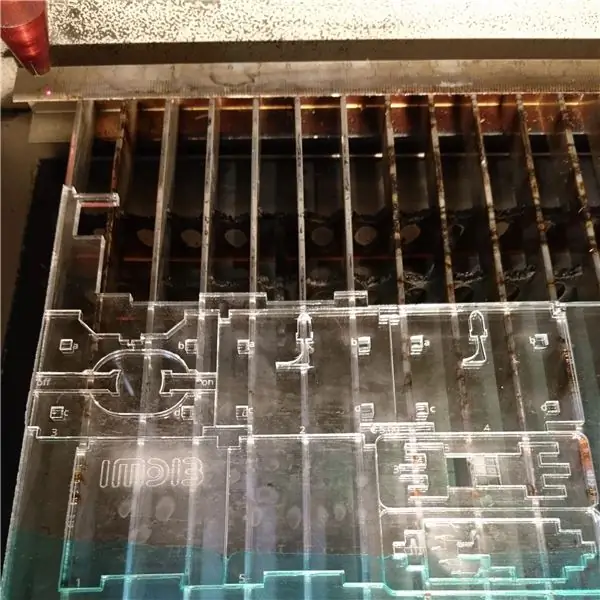

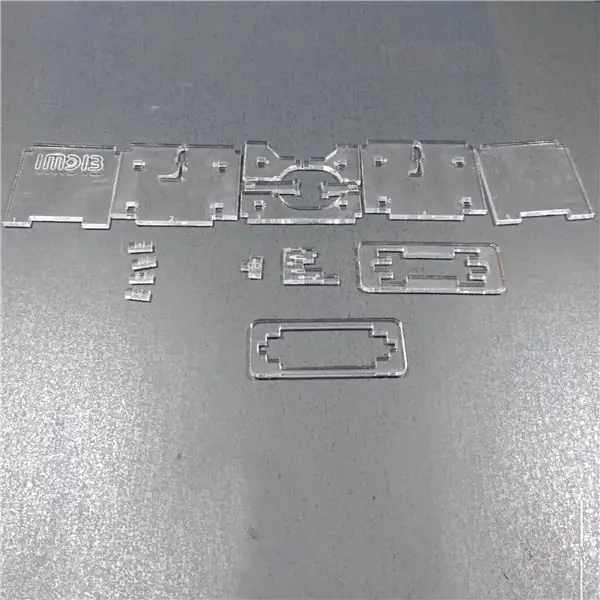

Verwenden Sie ein undurchsichtiges 3 mm Acrylmaterial, um die Basis zu schneiden. (Ich habe transparent verwendet, weil man auf den Bildern nichts sehen kann, wenn ich schwarz verwende)
- Schneiden Sie die Basis auf dem Laser.
- Reinigen Sie die Teile.
- Sortieren Sie die benötigten Teile aus.
Ich habe sowohl die Gravit Design-Dateien als auch die PDFs hinzugefügt. (Gravit Design ist ein großartiges Programm, das früher kostenlos war. Im Moment bin ich mir nicht sicher, ob es in Zukunft noch eine sinnvolle Alternative zu teurer Software sein wird.)
Schritt 3: Verwenden Sie die LED-Biegeteile




Zwei Teile mit der LED-Zeichnung darauf bilden nicht die Basis, sondern helfen Ihnen, die LED zu biegen.
Sie können den kleinen Teil über den größeren Teil legen, um mehr Substanz zu erhalten, an der Sie sich festhalten können.
Schritt 4: Bereiten Sie die LED vor




- Biegen Sie die Beine der LED nach außen.
- Biegen Sie die Beintasche nach unten über das kleine Hilfsteil mit der Zeichnung der Beine, die sich darauf beugen.
Der Abstand zwischen den Beinen beträgt jetzt 6 mm (1/4 Zoll)
Schritt 5: Biegen Sie die LED




- Schneiden Sie das kurze Bein der LED auf der Länge des oberen, kürzeren Teils auf dem größeren Hilfsteil ab.
- Biegen Sie die Spitze dieses Beins leicht nach innen über den gerade kürzeren Teil des Hilfsteils, neben dem Teil, an dem Sie es schneiden.
- Schneiden Sie das längere Bein der LED am längsten Teil des Hilfeteils ab.
- Biegen Sie das längere Bein um 90 Grad nach innen an dem Teil neben dem Teil, an dem Sie es schneiden.
- Beugen Sie beide Beine um 90 Grad nach links (wenn das lange Bein zu Ihnen zeigt) über den mittleren Teil des Hilfeteils.
Schritt 6: Bereiten Sie den Fuß vor


Stecken Sie Teil 1 und 5 in die entsprechenden Schlitze im Fuß
Sie können diese Teile kleben, wenn Sie möchten, dass es fester ist, aber ich habe es nicht getan.
Schritt 7: Fügen Sie die LED hinzu



Die Teile sind meist mit Zahlen und Buchstaben gekennzeichnet.
- Legen Sie Teil 4 auf den Tisch.
- Teile A, B, C und D in die entsprechenden Löcher stecken (kein Problem bei Verwechslung)
- Legen Sie die LED über die Oberseite von Teil 3 (dieser Teil hat nur die Buchstaben A und B)
- Legen Sie das Teil mit der LED auf die Teile A und B.
- Drücken Sie das Unterteil 3 auf die Teile C und D.
Schritt 8: Batterie und Schalter hinzufügen



- Stecken Sie die Knöpfe mit 'on' und 'off' in ihre Schlitze.
- Setzen Sie den Akku in den Steckplatz ein.
- Testen Sie, ob Ihre Batterie funktioniert und der richtige Weg ist. (LEDs funktionieren nur in eine Richtung)
- Teil 2 auf die Teile A, B, C und D schieben.
- Drücken Sie das Oberteil auf die Teile 2, 3 und 4.
- Testen Sie die Tasten erneut.
Der Schalter funktioniert durch einfaches Drücken der Batterie von und gegen die Plusleitung der LED.
Schritt 9: Beenden Sie die Basis




- Legen Sie die Oberseite mit der Batterie darin auf die Unterseite, zwischen Teil 1 und 5.
- Schneiden Sie ein Display auf dem Lasercutter.
- Setzen Sie das Display in die Basis ein. (die Displays sind austauschbar)
- Schalten Sie Ihre Anzeige ein!
Schritt 10: Die schwarze Basis




Auf der mattschwarzen Basis sieht das Display deutlicher aus.
Schritt 11: Coole Ergebnisse



Sie können verschiedene Displays für verschiedene Anlässe erstellen.
Empfohlen:
Heimwerken -- Einen Spinnenroboter herstellen, der mit einem Smartphone mit Arduino Uno gesteuert werden kann – wikiHow

Heimwerken || Wie man einen Spider-Roboter herstellt, der mit einem Smartphone mit Arduino Uno gesteuert werden kann: Während man einen Spider-Roboter baut, kann man so viele Dinge über Robotik lernen. Wie die Herstellung von Robotern ist sowohl unterhaltsam als auch herausfordernd. In diesem Video zeigen wir Ihnen, wie Sie einen Spider-Roboter bauen, den wir mit unserem Smartphone (Androi
Bewegungsaktivierte Cosplay Wings mit Circuit Playground Express - Teil 1: 7 Schritte (mit Bildern)

Bewegungsaktivierte Cosplay-Flügel mit Circuit Playground Express - Teil 1: Dies ist Teil 1 eines zweiteiligen Projekts, in dem ich Ihnen meinen Prozess zur Herstellung eines Paars automatisierter Feenflügel zeige. Der erste Teil des Projekts ist der Mechanik der Flügel, und der zweite Teil macht es tragbar und fügt die Flügel hinzu
Raspberry Pi mit Node.js mit der Cloud verbinden – wikiHow

So verbinden Sie Raspberry Pi mit Node.js mit der Cloud: Dieses Tutorial ist nützlich für alle, die einen Raspberry Pi mit Node.js mit der Cloud, insbesondere mit der AskSensors IoT-Plattform, verbinden möchten. Sie haben keinen Raspberry Pi? Wenn Sie derzeit keinen Raspberry Pi besitzen, empfehle ich Ihnen, sich einen Raspberry Pi zuzulegen
DIY Circuit Activity Board mit Büroklammern - HERSTELLER - STEM: 3 Schritte (mit Bildern)

DIY Circuit Activity Board mit Büroklammern | HERSTELLER | STEM: Mit diesem Projekt können Sie den Weg des elektrischen Stroms ändern, um durch verschiedene Sensoren zu laufen. Mit diesem Design können Sie zwischen dem Aufleuchten einer blauen LED oder dem Aktivieren eines Summers wechseln. Sie haben auch die Wahl, einen lichtabhängigen Widerstand mit
Beginnen Sie mit Light Painting (kein Photoshop): 5 Schritte (mit Bildern)

Beginnend mit Light Painting (kein Photoshop): Ich habe vor kurzem eine neue Kamera gekauft und einige ihrer Funktionen untersucht, als ich im Internet auf Light Painting oder Langzeitbelichtung gestoßen bin. Die meisten von uns werden die Grundform des Lightpaintings mit einem Foto in einer Stadt mit einer Straße gesehen haben
